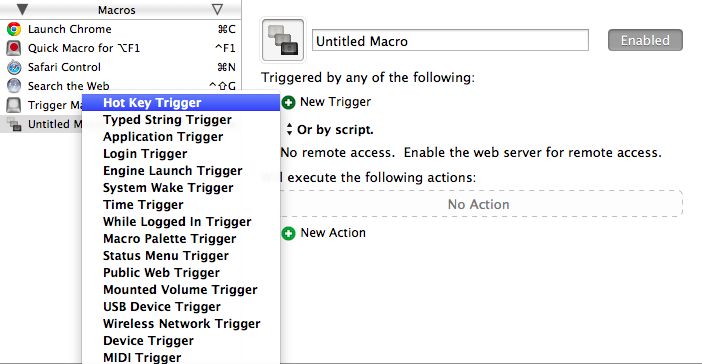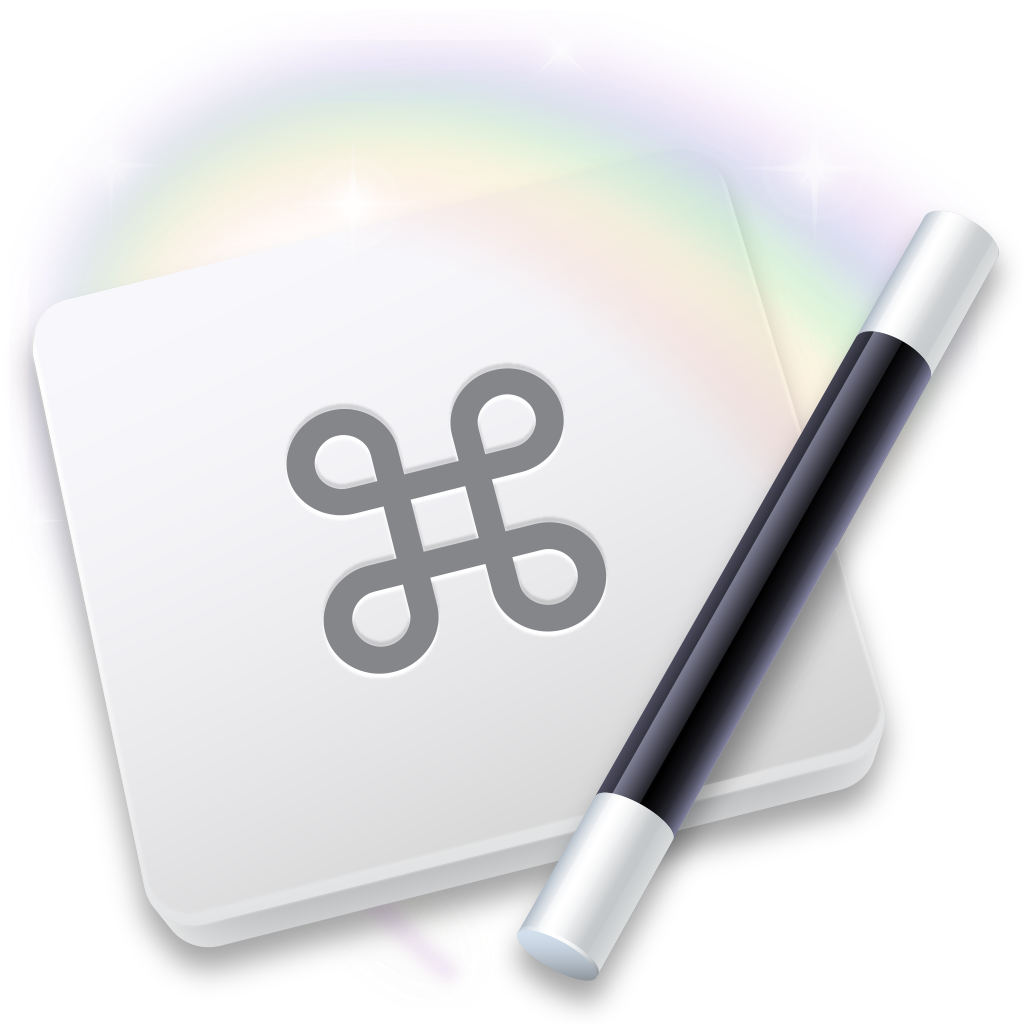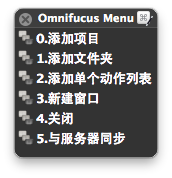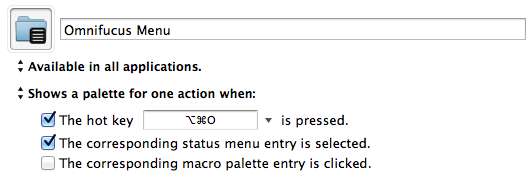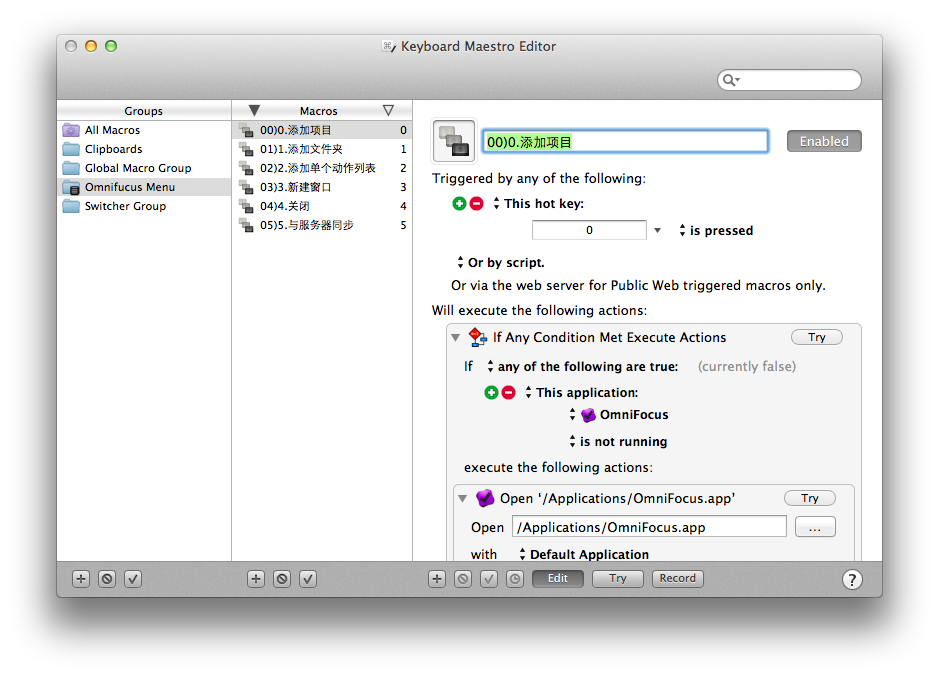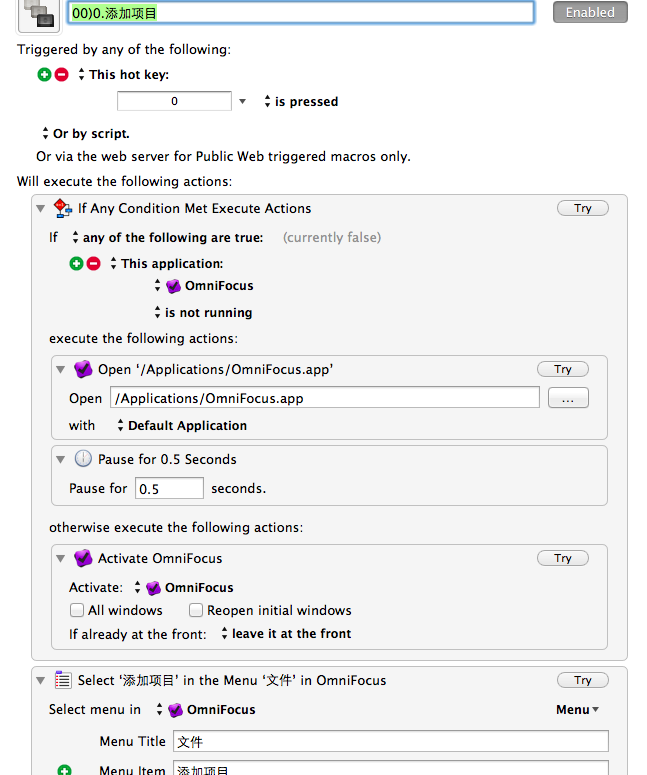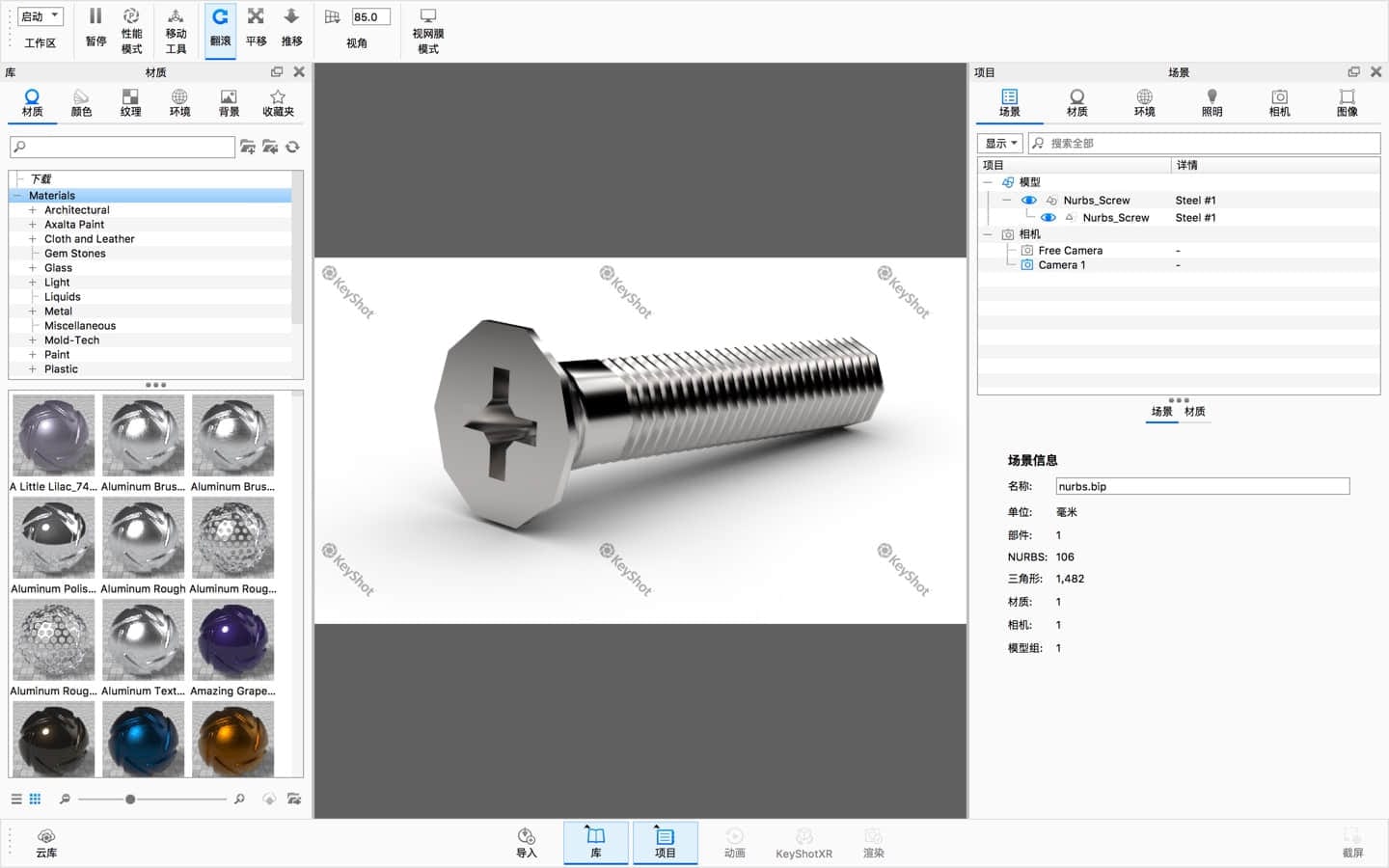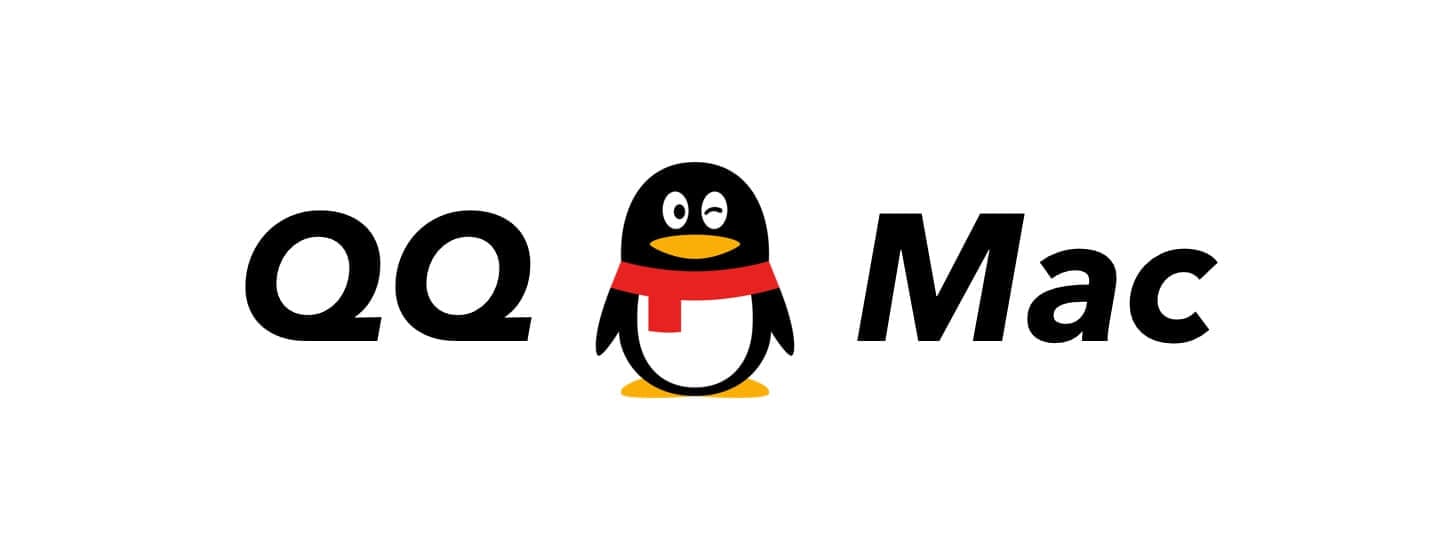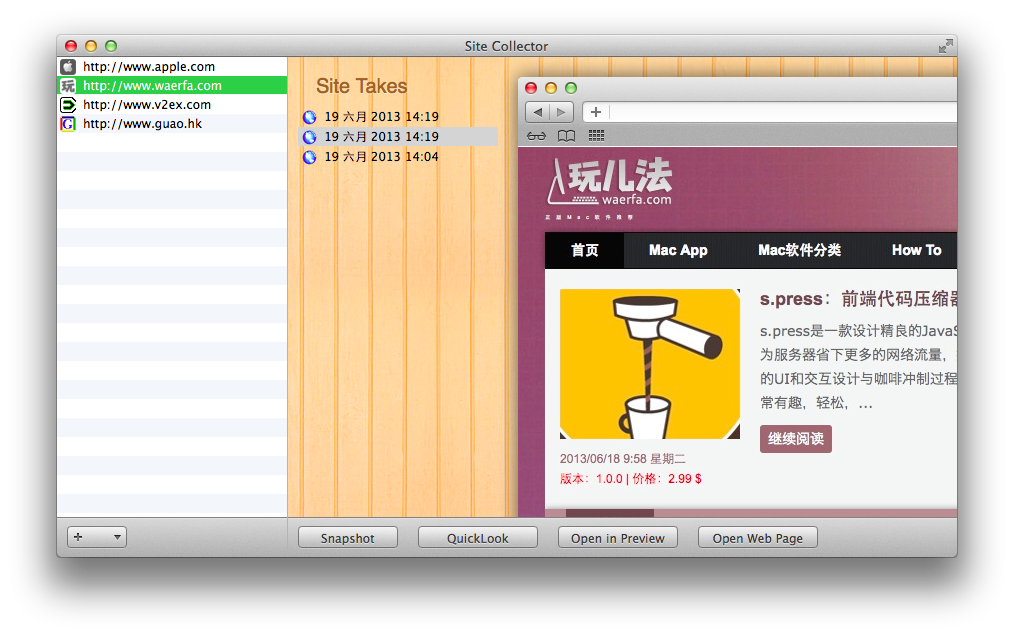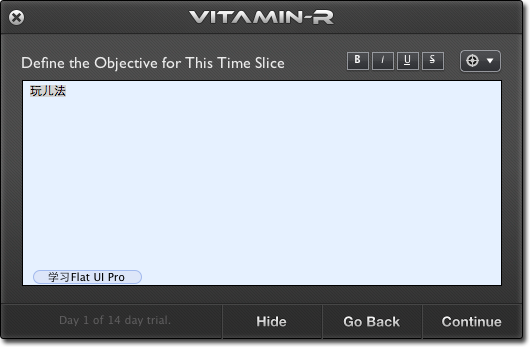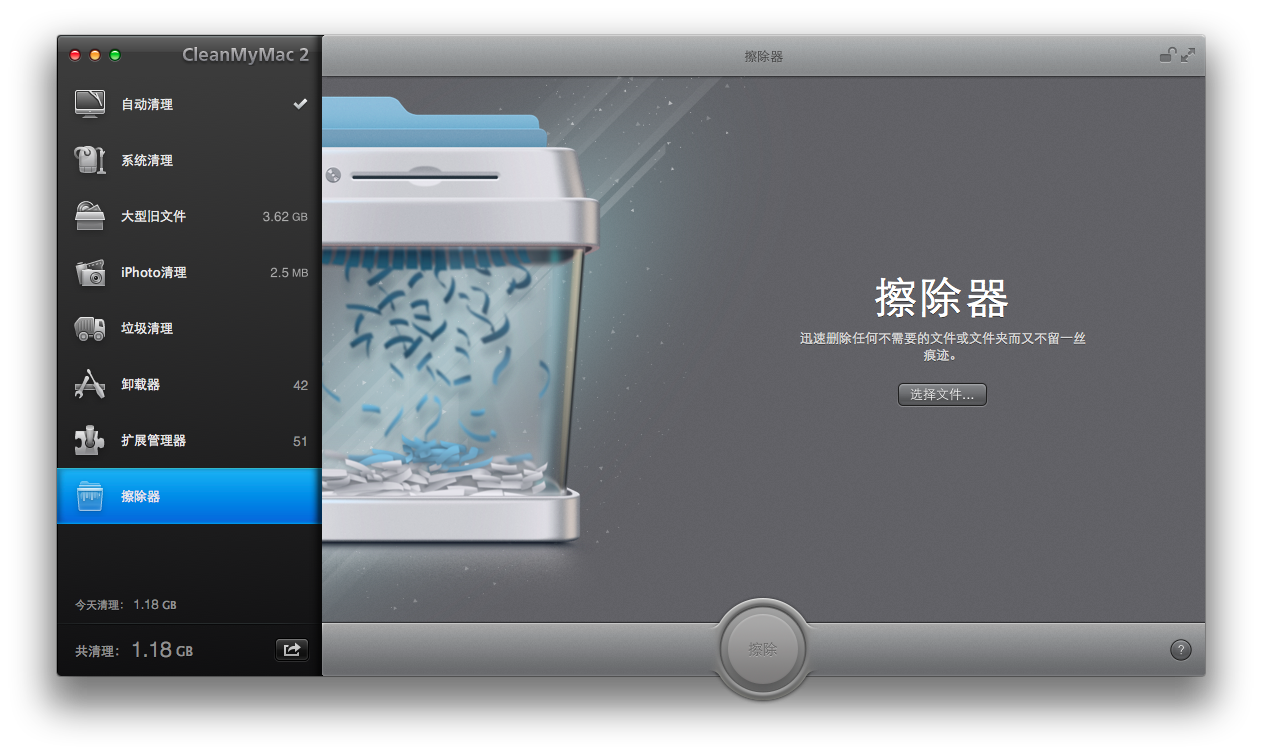应用实例(Omnifocus Palette)
下面我们就来以 Omnifocus 为例,简单介绍一下如何为她打造一个专属的 KM Palette 菜单,以供我们更快捷的操控Omnifocus:
这就是一个最普通的 Palette 的样子,里面包含了我常用的几个 Omnifocus 动作,每一个动作都由一个独立的 Macro 来搞定,而整个 Palette 的组织形式是由 Macro Group 来完成的,以下菜单里的动作全部来自于 Omnifocus 状态栏 “文件” 下的项目:
首先我们要新建一个 Macro Group,这个 Group 就是我们要做的 Pallete,但必须添加一个触发热键,并把类型选为“Show a paleete for one action when”才行:
设置好后我们就能为 Palette 添加 Macro 了,一个 Macro 代表一个动作,在编写前最好用 “00)-05)这种前缀+菜单项” 的命名方式给 Macro 定义标题,这样可以清晰的列出动作的次序 ,同时你还可以在标题里写出触发 Macro 的热键或 input string,以防自己忘掉。
在编写 Macro 时,你不得不考虑一个问题,就是 Omnifocus 是否已启动,如果软件没有启动,Palette 上的动作也是无法完成的,所以我们必须使用 Action 里的“Control Flow-If then else”条件判断一下 Omnifocus 的启动状态,如果还没有打开,就先启动软件,如果没有处于操作状态,尽在后台运行,我们就要 activate 她;
注意看下图,在添加判断后,首先要选择 Omnifocus 这个 application,然后把判断选为”is not running”,到最后一个关键Action(选择 Omnifocus 菜单项)时,同学们千万别手动添啊,那样太费时间了,在输入框的右上角有一个 Menu 下拉菜单,在里面选择好 Omnifocus 里的多级菜单,找到“文件-菜单项”选择即可快速完成添加 Title 和 Item 的工作。
全部填写好后,就能使用热键对 Palette 进行调用了,这里小编只是来个抛砖引玉,相信各位同学还能设计出更强大的 Macro,如果有这方面兴趣,欢迎大家随时联系我们,分享你自己对 Keyboard Maestro 的使用心得和使用技巧,我们的投稿邮箱是: waefa # gmail.com,谢谢大家!